座標模型是一種 Navisworks 模型,用於透過專案的預先建構與建構階段虛擬協調各種交換作業。
貼附座標模型
- 按一下

 。 查找
。 查找
- 在「選取參考檔」對話方塊中,選取檔案類型 Navisworks 檔案 (*.nwc、*.nwd)。
- 選取檔案。
- 按一下「開啟」。
- 在「貼附座標模型」對話方塊中,選取一個路徑類型:
- 完整的絕對路徑。
- 相對於主圖面路徑。
- 無路徑,檔案位於與主圖面相同的資料夾中。
- 使用下列其中一種方法,指定模型的插入點、比例或旋轉:
- 選取「在螢幕上指定」,以使用指向設備按照您希望的位置、比例或角度貼附模型。
- 清除「在螢幕上指定」,並輸入「插入點」、「調整比例」和「旋轉」的值。
- 指定是否要展示或隱藏與目前圖面中幾何圖形相同的座標模型中的幾何圖形。
- 指定是否要自動縮放以檢視座標模型。
- 按一下「確定」。
註: 處理座標模型時,必須打開硬體加速。
變更已貼附座標模型的性質
- 若要顯示「性質」選項板,請按兩下座標模型或圍繞模型周圍的邊界框。
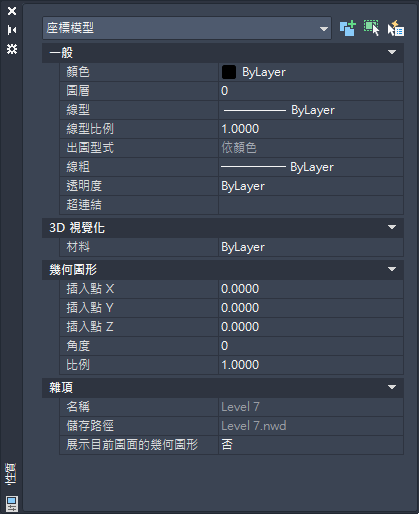
- 在「性質」選項板中,執行下列動作之一:
- 輸入新的 X、Y、Z 值變更插入點。
- 輸入新值以變更旋轉。
- 輸入新值以變更比例。
- 將「展示目前的圖面幾何圖形」設定為「是」或「否」。
當您在「性質」選項板上變更設定時,座標模型會即時更新。
卸載、重新載入或分離座標模型
- 按一下

 。 查找
。 查找
- 在「外部參考」選項板中選取座標模型參考。

- 以滑鼠右鍵按一下所選模型並執行以下其中一個作業:
- 卸載。 隱藏貼附。
- 重新載入。 重新載入和重新整理貼附。
- 分離。 移除貼附。
變更所有座標模型的外觀
使用系統變數 CMFADEOPACITY 和 CMFADECOLOR 來變更所有已貼附的座標模型的外觀,使其更易於區分圖面幾何圖形和貼附的座標模型。
- 變更漸暗量的步驟:
- 於指令提示下,輸入 cmfadeopacity。
- 輸入 0 到 90 之間的值。
0 座標模型不會變暗。 >0 控制漸暗的百分比 (最高可達 90%)。
- 變更黑色混合模型數量的步驟:
- 於指令提示下,輸入 cmfadecolor。
- 輸入 0 到 90 之間的值。
0 沒有黑色混合使用座標模型。 >0 控制混合的百分比 (最高可達 90%)。
使用物件鎖點
座標模型支援標準 2D 端點及中心點物件鎖點。使用 CMOSNAP 系統變數以打開和關閉座標模型的物件鎖點。
- 將座標模型貼附至您的圖面。
- 使用需要您選取一個位置點的任何指令,例如 LINE 和 CIRCLE 等。
- 按住 Shift,並在繪製區按一下右鍵。
- 選擇端點或中心點。
- 將游標移到所需物件鎖點位置。
依預設,游標會自動鎖住至物件鎖點指定位置,且標識與工具提示會指示物件鎖點位置。
- 選取物件。
游標將鎖點到最接近您所選物件的特定幾何特徵。
註:
- 座標模型內的幾何圖形可包含非標準鎖點,例如無中心點的圓。因此,物件鎖點的行為與使用 AutoCAD 物件時不會相同。
- 處理具有多個鎖點的複雜模型時,您可能想要關閉物件鎖點追蹤 (F11) 或調整設定。